
So übertragen Sie Kontakte von iCloud auf Android - unglaublich einfach

Da es bei Android-Handys viele gute Möglichkeiten gibt, möchten Sie vielleicht Ihr iPhone durch ein Android ersetzen. Nach dem Wechsel steht Ihnen die Datenübertragung noch eine Aufgabe voraus. Und von allen Datentypen ist der Kontakt einer der kritischsten Datentypen, die Sie übertragen müssen. Schwieriger wird es, wenn Ihre Kontakte auf Ihrem iPhone in iCloud gespeichert sind. Die Frage ist also, wie man Kontakte von iCloud auf Android überträgt. In diesem Artikel zeigen wir Ihnen zwei Methoden, um Kontakte von iCloud auf Android zu übertragen. Sie können ein Drittanbieter-Tool verwenden, um die Arbeit direkt und schnell zu erledigen. Sie können auch iCloud-Kontakte mithilfe des vCard-Dateiformats auf Android exportieren.
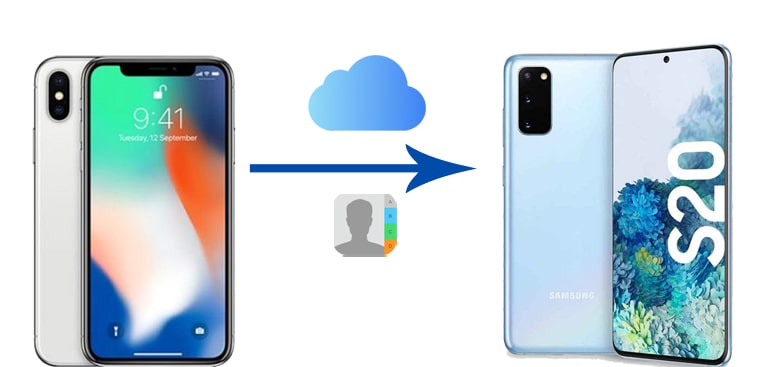
Teil 1: So übertragen Sie Kontakte von iCloud auf Android über Android Phone Backup
Teil 2: So erhalten Sie Kontakte von iCloud auf Android über eine vCard-Datei
Bonus: So übertragen Sie Kontakte vom iPhone auf Android
Android Phone Backup bietet eine mühelose Lösung zum Übertragen von Kontakten von iCloud auf Android. Es handelt sich um eine Android-Sicherungs- und Wiederherstellungssoftware mit mehreren nützlichen Funktionen. Eine der besten Funktionen ist die Unterstützung für die Wiederherstellung des iCloud-Backups auf einem Android-Gerät. Mit diesem Tool können Sie Kontakte von iCloud auf Android in der Vorschau anzeigen und wiederherstellen.
Hauptmerkmale von Android Phone Backup:
Laden Sie dieses Tool herunter, um Kontakte von iCloud auf Android zu übertragen:
So übertragen Sie Kontakte direkt von iCloud auf Android:
Schritt 1: Installieren Sie die Software auf unserem Computer und wählen Sie dann den Abschnitt Telefonsicherung auf der Hauptoberfläche. Verbinden Sie Ihr Android-Gerät über ein USB-Kabel mit dem Computer und klicken Sie dann auf die Option Wiederherstellen .

Schritt 2: Wählen Sie im linken Menü die Option Aus iCloud-Backup wiederherstellen und melden Sie sich dann mit Ihrer Apple-ID und Ihrem Passwort bei iCloud an.

Schritt 3: Auf dem Bildschirm wird eine Liste der iCloud-Sicherungsdatensätze angezeigt. Wählen Sie die gewünschte iCloud-Sicherungsdatei aus und klicken Sie auf die Schaltfläche Herunterladen .

Schritt 4: Klicken Sie nach dem Herunterladen auf Ansicht und Sie werden sehen, dass die Dateien in Kategorien sortiert sind. Wählen Sie links die Registerkarte "Kontakte ", um eine Vorschau aller iCloud-Kontakte anzuzeigen. Markieren Sie dann die Kontakte, die Sie auf Android übertragen möchten, und klicken Sie auf Auf Gerät wiederherstellen , um Kontakte direkt von iCloud auf Android wiederherzustellen.

So rufen Sie Kontakte von iCloud auf Android ab. Neben Kontakten können Sie auch andere Dateien wie SMS, Kalender, Fotos, Notizen usw. von iCloud auf ein Android-Telefon kopieren.
Solange Sie Ihre iCloud-Kontakte als vCard-Dateien exportieren, können Sie sie problemlos auf Ihr Android-Telefon importieren. Die gute Nachricht ist, dass Sie auf der iCloud-Website die Möglichkeit haben, alle Ihre iCloud-Kontakte als vCard-Dateien zu exportieren. Und wenn es darum geht, vCard auf Ihr Android-Telefon zu importieren, können Sie Google Kontakte verwenden oder über ein USB-Kabel importieren.
So importieren Sie Kontakte von iCloud auf Android über eine vCard-Datei:
Schritt 1: Kontakte in iCloud sichern
Stellen Sie zunächst sicher, dass alle Ihre Kontakte in iCloud hochgeladen sind. Gehen Sie dazu wie folgt vor:
Schritt 2: iCloud-Kontakte als vCard-Datei exportieren

Schritt 3: Importieren Sie die vCard-Datei in Android (zwei Optionen)
Es gibt verschiedene Möglichkeiten, die vCard-Datei, die Kontakte enthält, auf Ihr Android-Gerät zu übertragen. Hier zeigen wir Ihnen zwei Optionen mit detaillierten Schritten. Sie können die Methode auswählen, die Sie bevorzugen.
>> Option 1: Importieren mit Google Kontakte

Aktivieren Sie danach die Option zum Synchronisieren von Kontakten auf Ihrem Android-Gerät:

>> Option 2: Import über USB
Anschließend können Sie die vCard-Dateien in die Kontakte-App importieren. So geht's:

Weiterführende Literatur:
Vollständige Anleitung zum Importieren von CSV-Kontakten auf ein Android-Telefon im Jahr 2023
So übertragen Sie Kontakte vom Computer auf das Android-Telefon
Oben finden Sie zwei Möglichkeiten, Kontakte von iCloud auf Android zu verschieben. Wenn Sie Kontakte oder andere wichtige Dateien vom iPhone auf Android übertragen möchten, können Sie eine professionelle Datenübertragungssoftware namens Coolmuster Mobile Transfer ausprobieren. Damit können Sie Kontakte, Textnachrichten, PDF, ePub, Musik, Videos und Fotos mit einem einfachen Klick vom iPhone auf Android übertragen.
Laden Sie Coolmuster Mobile Transfer jetzt herunter:
So übertragen Sie Kontakte vom iPhone auf Android:
Schritt 1: Installieren und führen Sie Coolmuster Mobile Transfer auf dem PC aus und wählen Sie dann den Abschnitt Mobile Transfer aus, um fortzufahren.

Schritt 2: Verbinden Sie sowohl Ihr iPhone als auch Android mit dem PC und lassen Sie sie dann von der Software gemäß den Eingabeaufforderungen erkennen.

Schritt 3: Wählen Sie die gewünschten Elemente aus, die übertragen werden sollen, und klicken Sie dann auf die Schaltfläche Kopie starten, um Dateien vom iPhone auf Android zu kopieren.

Tipp: Um mehr über das Verschieben von Kontakten vom iPhone auf Android zu erfahren, klicken Sie hier >>
Nachdem Sie diesen Artikel gelesen haben, ist es für Sie hoffentlich kein Problem mehr, Kontakte von iCloud auf Android herunterzuladen. Wenn Sie nicht viel Zeit mit der Übertragung verbringen möchten, ist die Verwendung des One-Stop-Android-Telefon-Backups der idealste Weg. Sie können jetzt damit beginnen, es zu erleben. Wenn es Probleme mit der Software gibt, teilen Sie uns dies bitte im Kommentarbereich unten mit.
Verwandte Artikel:
Wie stelle ich den WhatsApp-Verlauf von iCloud auf Android wieder her?
So greifen Sie auf iCloud-Fotos auf Android zu [Einfach und schnell]
Der beste Weg, um WhatsApp-Backups von Google Drive auf iCloud zu übertragen
Wie übertrage ich Notizen vom iPhone auf Samsung?
Top 4 einfache Möglichkeiten zum Übertragen von Musik vom iPhone auf Android
Top 9 iPhone-zu-Android-Übertragungssoftware: Übertragen Sie Dateien vom iPhone auf Android

 Übertragung von Telefon zu Telefon
Übertragung von Telefon zu Telefon
 So übertragen Sie Kontakte von iCloud auf Android - unglaublich einfach
So übertragen Sie Kontakte von iCloud auf Android - unglaublich einfach





